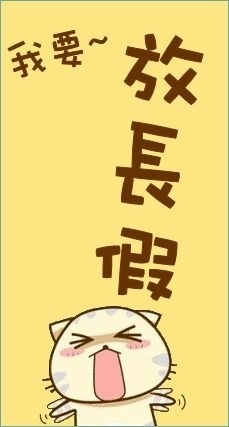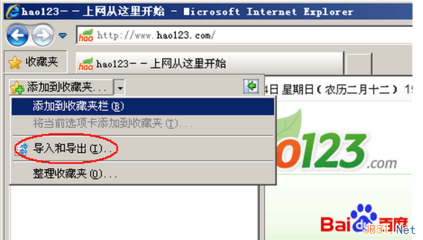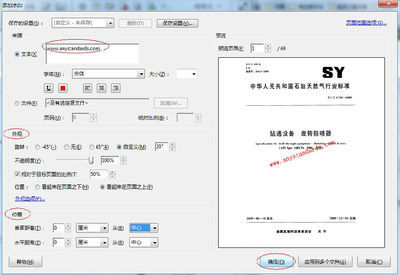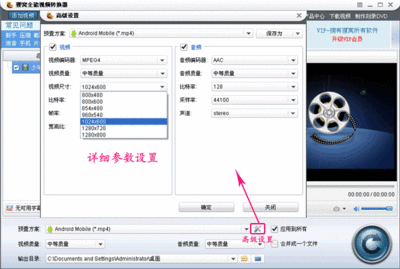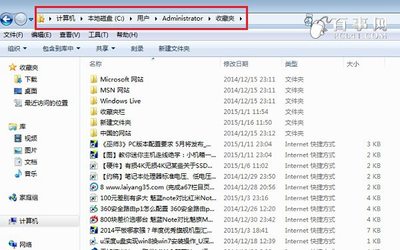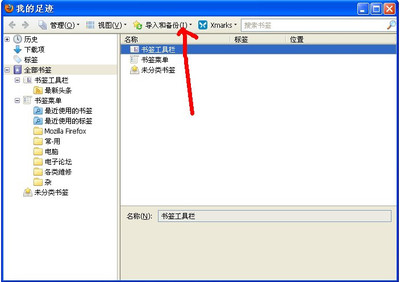
怎样导出收藏夹收藏的网址——简介
收藏夹是个好东西,解决了忘记网址的烦恼,但是辛辛苦苦收藏的网址,可能因为系统崩溃等原因丢失掉,十分可惜,怎样导出收藏夹内容,保存起来呢,下面教你。
怎样导出收藏夹收藏的网址——工具/原料浏览器(这里举两个例子360和世界之窗浏览器为例)
怎样导出收藏夹收藏的网址——导出网址并保存怎样导出收藏夹收藏的网址 1、
打开浏览器,在浏览器的右上角点击“收藏”。打开收藏栏目。
怎样导出收藏夹收藏的网址 2、
进入收藏栏,看到自己搜藏的内容,点击“导入/导出”。
怎样导出收藏夹收藏的网址 3、
在导出收藏夹栏目下面点击“导出至HTML文件”
怎样导出收藏夹收藏的网址_收藏夹导出
怎样导出收藏夹收藏的网址 4、
选择保存的位置,然后点击“保存”。
怎样导出收藏夹收藏的网址 5、
提示你“导出成功”。点击“确定”。
怎样导出收藏夹收藏的网址 6、
我保存在桌面的,进入桌面,会看到一个HTML文件,这就是收藏夹内容。
怎样导出收藏夹收藏的网址_收藏夹导出
怎样导出收藏夹收藏的网址——导入收藏夹:浏览器丢掉了收藏网址时怎样导出收藏夹收藏的网址 1、
打开浏览器,点击“收藏”。并点击“导入/导出”。
怎样导出收藏夹收藏的网址 2、
在导入文件栏目下面点击点击“从HTML文件导入”。
怎样导出收藏夹收藏的网址 3、
然后找到自己收藏夹导出的文件。点击“打开”。
怎样导出收藏夹收藏的网址_收藏夹导出
怎样导出收藏夹收藏的网址 4、
然后导入成功。点击“确定”,这时候去你的收藏夹看看,是不是所有收藏的内容又复原了呢。
怎样导出收藏夹收藏的网址——世界之窗浏览器怎样导出收藏夹收藏的网址 1、
打开浏览器,点击搜索框后面堆叠状图标。
怎样导出收藏夹收藏的网址 2、
用鼠标指着“收藏”,然后点击“收藏管理器”。
怎样导出收藏夹收藏的网址_收藏夹导出
怎样导出收藏夹收藏的网址 3、
进入收藏管理器后,点击左下角的“导出收藏到HTML文件”。
怎样导出收藏夹收藏的网址 4、
然后找到自己想保存的位置,文件名字,然后点击“保存”就保存下来了,如果想导入文件,用同样的路径进去导入即可。
怎样导出收藏夹收藏的网址——注意事项这里举例了两种浏览器,其他浏览器操作也基本相同。觉得不错,请点【大拇指】予以支持,还可以点击右上方的【双箭头】来分享,更多有用经验,点击右上方的【+关注】关注我。
 爱华网
爱华网